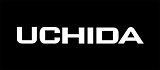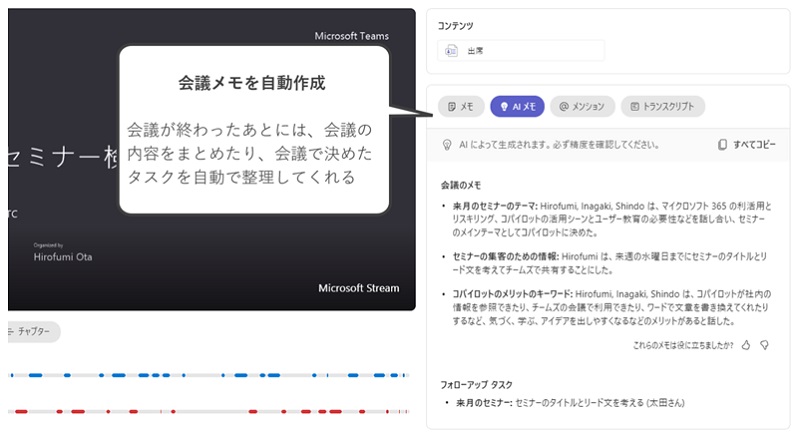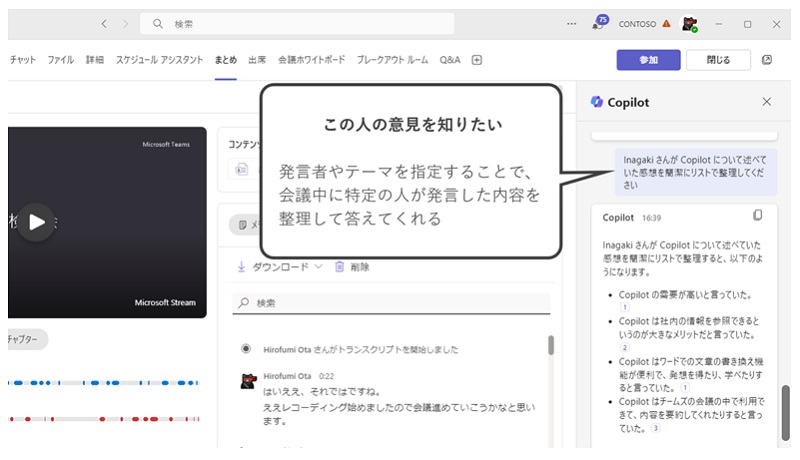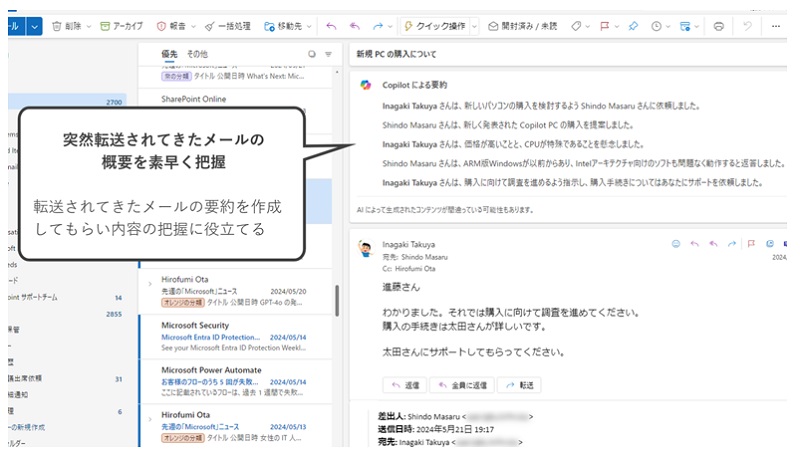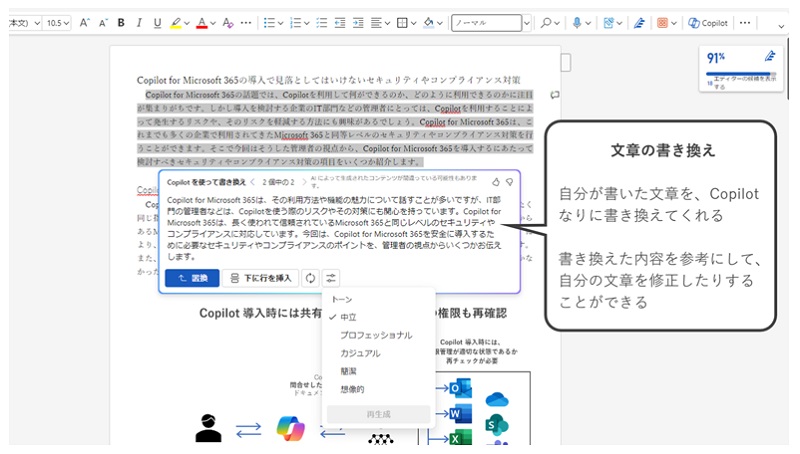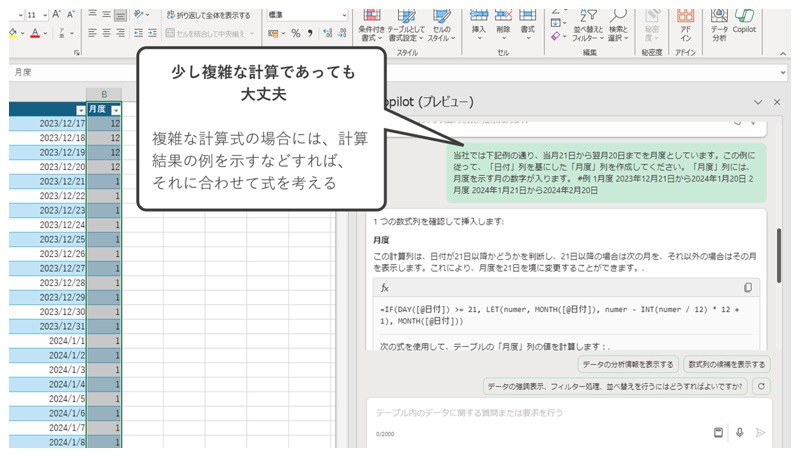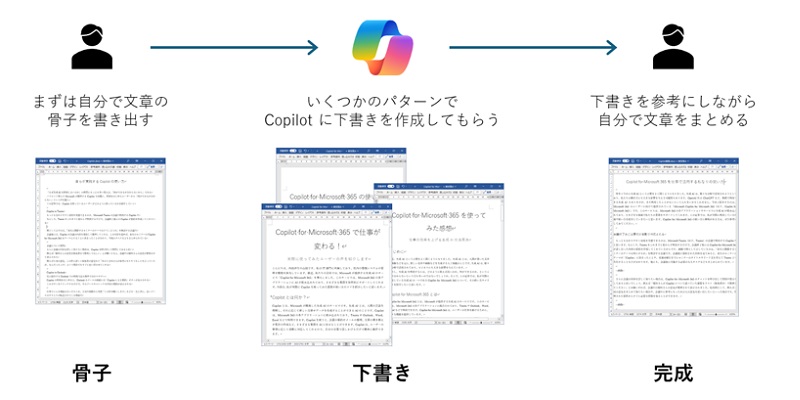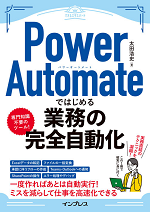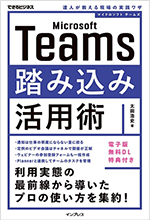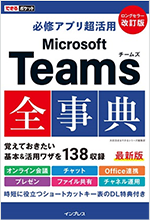【Microsoft 365 の使い方】 Copilot for Microsoft 365 を仕事で活用する私なりの使い方
2024/7/16 [AI,ワークスタイル,コラム]
昨年ごろから生成AIという言葉をよく耳にするようになりました。生成AIは、様々な分野で活用されようとしており、私たちの働き方にも大きな影響を与える可能性があります。OpenAI 社の ChatGPT など、無償で利用できる生成AIもありますが、まだ利用したことがない人も多いかもしれません。今回ご紹介するのは、Microsoft 365 のユーザーに向けて提供されている「Microsoft Copilot for Microsoft 365(以下、Copilot for Microsoft 365)」です。このサービスは、Microsoft 365 の各アプリケーションやサービスに生成AIを組み込み、さまざまな場面で私たちの業務をサポートします。この記事では、私が実際に利用している場面や使い方を紹介します。Copilot for Microsoft 365 の使い方に興味がある方は、ぜひ参考にしてみてください。

|
株式会社内田洋行
ネットワークビジネス推進事業部
Microsoft MVP Award 11年連続受賞
太田 浩史
2010年に内田洋行でMicrosoft 365(当時はMicrosoft 365の前進であるBPOS)の導入に携わる。以後は自社、他社問わず、Microsoft 365 の導入から活用を支援し、Microsoft 365 の魅力に取りつかれる。自称 Microsoft 365 ギーク。Microsoft 365 の便利さや面白さ、利活用のコツを広めるべく、セミナーや勉強会での登壇、ブログや書籍の執筆などを行っている。2013年に米 Microsoft 社より、Microsoft MVP Award を初受賞し、現在は11度の連続受賞中。
|
※Copilot for Microsoft 365 の機能は随時更新されます。本コラム掲載内容とお手元の環境が異なる場合がありますので、ご了承ください。
会議終了後には要約が自動で作成される
もっとも分かりやすく効果を実感できるのは、Microsoft Teams(以下、Teams)の会議で利用する Copilot だと思います。なにしろ、Teams をこれまでと変わらず利用するだけで、会議終了後には Copilot for Microsoft 365 が話し合った内容の要約を作成してくれているからです。
画像で例として示しているのは、「来月に開催するセミナーのテーマは何にするか」を検討する会議です。会議後に要約された内容を見てみると、来月のセミナーのテーマが「Copilot」に決まったことや、来週水曜日までにセミナーのタイトルやリード文を考えて Teams 上で共有することにしたことが分かります。他にも、会議後に実施する必要のあるタスクなどがまとめられています。
さらに会議の内容を詳しく知りたい場合は、Copilot for Microsoft 365 のチャットを呼び出して質問や指示をしてみると良いでしょう。
例えば「稲垣さんが Copilot について述べていた感想をリスト(箇条書き)で整理してください」とお願いすれば、会議中の稲垣さんの意見が整理されて表示されました。応用例として、上司の意見をまとめて知りたい場合や、会議中に参考になったあの人の意見を思い出したいといった場合でも、整理された要件からすぐに必要な情報を知ることができます。
突然のメールでも素早く要件を把握できる
次に紹介する Outlook での利用方法も簡単で分かりやすいものです。
Copilot for Microsoft 365 の利用をはじめると、Outlook のメール画面には「Copilot による要約」ボタンが表示されるようになります。このボタンをクリックするだけで、受信したメールと過去の返信スレッドの内容の要約を表示してくれます。
この要約には、メールの目的や重要なポイント、タスクなどが含まれています。簡潔で分かりやすく、メールの概要を把握するには十分な情報が提供されます。
仕事でこのような場面はないでしょうか。
上司や同僚から「この件についてお願いします」などの一文と共に、それまでの議論が書かれた長いメールのやり取りが転送されてくる場面です。
これに対応するには、そのメールに含まれる会話をすべて読み、メールの内容をさかのぼって理解しなければならないわけです。「Copilot による要約」は、こうした苦労を大きく軽減してくれます。ワンクリックするだけで、こうしたメールの内容を整理した要約を作成してくれて、自分が何について依頼されているかをすぐに把握することができます。
生成AIが文章の校正を助けてくれる
私は、社内外の記事やレポートなどを作成する仕事も多く、そうした記事の原稿は Word を用いて作成しています。文章を作成するときに便利に使っている機能が、「Copilot を使って書き換え」の機能です。
Word で文章を書いたら、自分の書いた文章を選択し、Copilot for Microsoft 365 のメニューから「Copilot を使って書き換え」を選択します。すると、私が書いた文章を元に、Copilot for Microsoft 365 が書き直した案が表示されます。悔しいことに、Copilot for Microsoft 365 が書き換えてくれた文章のほうが分かりやすいことも多くあります。
しかし、その文章をそのまま利用できるかというとそうではないことが多いです。そこで私は、書き換えてくれた文章を参考にしながら、さらに自分なりに文章を修正する作業を行っていきます。自分ひとりで文章を読んで校正していくよりも、楽で早く原稿を作成できるようになりました。
複雑な計算式も1分で完成
最後に紹介するのは、Excel での利用です。Excel では、集計に必要な値の計算を助けてもらうことが多くあります。
私たち内田洋行の社員は、月度の計算に苦労してきました。なぜなら、内田洋行の月度は21日からはじまり20日で締まる変則的なものだからです。この記事を書いている7月度は、6月21日から7月20日までです。さまざまなシステムから出てくる多くのデータには、カレンダーの日付しか値として持っていません。そのため、それを社内の月度で集計するためには、工夫が必要になっていました。
そこで Copilot for Microsoft 365 に、「社内の月度はこうであるから、月度の値を計算する式を考えてほしい」とお願いしたところ、見事に月度を計算する計算式を作成してくれました。もしこのような計算式を、関数を調べながら自分でイチから考えようとしたら、多くの時間を使ったことでしょう。それが1分足らずで出来たのだから驚きです。
まずは簡単に使える機能からはじめよう
今回紹介した Copilot for Microsoft 365 の機能は、いずれも簡単に利用できるものばかりです。
特に、Teams や Outlook、Word の機能は、クリック操作だけで使えるものもありました。Teams やExcel の活用方法で紹介したような、Copilot for Microsoft 365 を呼び出して指示するときも、特別なことをするわけではなく、自分が知りたいことや、やりたいことを説明するだけです。
生成AIの使い方を調べてみると、何やら多くの複雑な指示を書く必要のある使い方が紹介されていることが少なくありません。しかし、そうした指示を書くことを難しく感じてしまい、活用のハードルが高くなってしまうのではもったいないことです。
Copilot for Microsoft 365 の活用をこれからはじめるのであれば、こうして簡単に利用できる機能を簡単に使うことからはじめるのがオススメです。そして、今後も Copilot for Microsoft 365 には、こうした機能が増えてくることを期待しています。
生成AIの活用を前提に業務を考えてみましょう
さて、今回のコラムはいかがだったでしょうか。実はこの記事を執筆する際にも、Copilot for Microsoft 365 に支援してもらいながら作業を進めました。まずは、記事の内容を思いつくままにメモとして書き起こします。次に、Word の Copilot for Microsoft 365 には、メモを元にした文章の下書きをいくつかのパターンで作成してもらいました。そして、その複数の下書きを見比べながら、分かりやすく書かれた部分を抜き出したり参考にしたりしながらコラムを完成させました。
このように Copilot for Microsoft 365 の活用を前提とした新しい作業フローが増えてくることで、働き方がこれまでとは少しずつ変わっていきそうな未来を感じます。
ぜひ皆さまも、機会があれば生成AIや Copilot for Microsoft 365 に触れてみてください。
▽Microsoft 365 関連のお役立ちセミナー(無料)を多数ご用意しております!
セミナー情報をチェックする
今回、ここでご紹介した Tips 以外にも、内田洋行は「Microsoft 365 利活用支援サービス」として、Teams を含めて、お客様に教材の提供や研修を実施しております。Microsoft 365 を、より便利に活用するための支援をいたしますので、お気軽にお問い合わせください。
また、弊社社員が執筆した「Power Automateではじめる業務の完全自動化」「Microsoft Teams踏み込み活用術」、及び共著で参加した「できるポケット 必修アプリ超活用 Microsoft Teams全事典 改訂版」も好評発売中です。ぜひご参照ください。
Power Automateではじめる業務の完全自動化(できるエキスパート)
詳細、ご購入はコチラ(外部ページへリンクします)
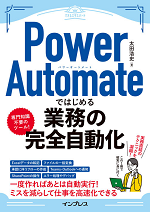
Microsoft Teams踏み込み活用術 達人が教える現場の実践ワザ(できるビジネス)
詳細、ご購入はコチラ(外部ページへリンクします)
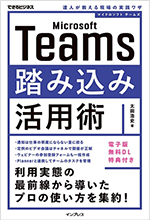
できるポケット 必修アプリ超活用 Microsoft Teams全事典 改訂版
詳細、ご購入はコチラ(外部ページへリンクします)
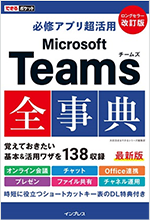
Microsoft 365 の導入・活用を検討されている方へ